[acf field=”butonfilehorse”]
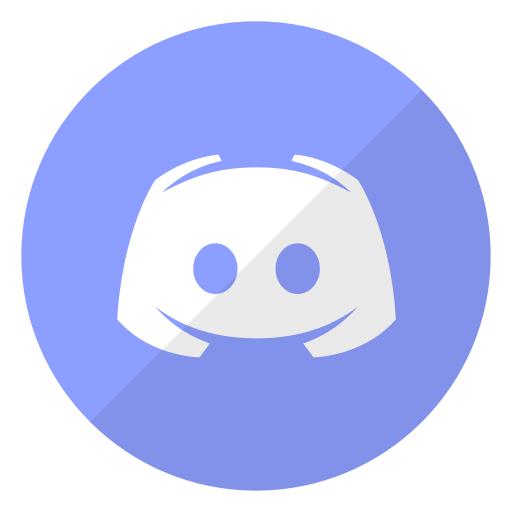
- Programın lisansı: Ücretsiz
- Programın dili: Türkçe
- Programın boyutu: 75 MB
- Programın üreticisi: Hammer & Chisel, Inc.
- Desteklediği platformlar: Windows 11, Windows 10, Windows 8, Windows 7, XP
“[acf field=”baslikfilehorse”]” Kısaca Nedir Ne İşe Yarar?
Discord, insanların sohbet etmek, müzik dinlemek veya oyun oynamak için kullanabilecekleri bir anlık mesajlaşma ve sesli sohbet uygulamasıdır. Discord, sesli sohbetler, özel ve grup sohbetler, ve sunucular üzerinden bölümler oluşturarak sohbetleri organize etme özelliğine sahiptir. Discord aynı zamanda bir web tarayıcısı üzerinden de erişilebilir ve çeşitli platformlar için indirilebilir (masaüstü, mobil cihazlar).
Discord, özellikle oyun oynayanlar için popülerdir çünkü oyun oynarken sesli sohbet etmeyi ve oyun içi etkinlikleri organize etmeyi kolaylaştırır. Ancak Discord’u sadece oyun oynayanlar kullanmaz, aynı zamanda müzik dinleyenler, podcast dinleyenler ve daha birçok insan da Discord’u kendi topluluklarını organize etmek ve sohbet etmek için kullanır.
Discord’un bazı özellikleri şunlardır:
- Sesli sohbet: Discord’un en popüler özelliği sesli sohbetlerdir. Kullanıcılar kanallar üzerinden sesli sohbet etmeyi ve mikrofonlarını kullanarak diğer kullanıcılarla iletişim kurmayı sağlar.
- Anlık mesajlaşma: Discord, anlık mesajlaşma özelliğine de sahiptir. Kullanıcılar özel ve grup sohbetleri oluşturarak diğer kullanıcılarla mesajlaşabilirler.
- Sunucular: Discord’da sunucular oluşturulabilir ve bu sunucular üzerinde bölümler oluşturulabilir. Bu sayede kullanıcılar konuşmak istedikleri konulara göre bölümler oluşturarak sohbetleri organize edebilirler.
- Eklentiler: Discord, eklenti desteğine de sahiptir. Bu sayede kullanıcılar Discord’a özel özellikler ekleyebilirler ve kullanım deneyimlerini özelleştirebilirler.
- Mobil uyumluluk: Discord, masaüstü platformlarının yanı sıra mobil cihazlar için de indirilebilir ve kullanılabilir.
Discord nasıl kullanılır?
Discord kullanımı oldukça kolaydır ve aşağıdaki adımları takip ederek Discord’u kullanmaya başlayabilirsiniz:
- Discord’u indirin ve yükleyin: Discord’u masaüstü için buradan, mobil cihazlar için ise App Store veya Google Play Store’dan indirebilirsiniz. Discord’u yükledikten sonra, uygulama açılacak ve bir kullanıcı adı ve e-posta ile kaydolmanız istenecektir.
- Bir sunucuya katılın: Discord’da sohbet etmek istediğiniz konuya göre bir sunucuya katılabilirsiniz. Bu sunucular genellikle bir konu, oyun veya etkinlik etrafında oluşturulmuştur. Sunuculara katılmak için, sunucunun davet linkini kullanarak sunucuya katılabilirsiniz. Davet linkleri genellikle sunucunun web sitesinde veya Discord sunucusunun açık olduğu bir forumda bulunabilir.
- Sesli kanallara veya sohbet kanallarına giriş yapın: Sunucuya katıldıktan sonra, sesli kanallara veya sohbet kanallarına giriş yapabilirsiniz. Sesli kanallar, sesli sohbet etmek için kullanılırken, sohbet kanalları ise yazılı olarak sohbet etmek için kullanılır. Kanallara giriş yapmak için kanalların yanındaki simgelere tıklamanız yeterlidir.
- Sohbet etmeye başlayın: Artık sohbet etmeye hazırsınız! Sesli kanallarda mikrofonunuzu kullanarak diğer kullanıcılarla sesli sohbet edebilir veya sohbet kanallarında yazılı olarak sohbet edebilirsiniz. Sohbetlerinizi daha organize hale getirmek için, sohbetleri konu başlıklarına göre bölümlere ayırabilirsiniz.
Discord kullanımı bu kadar basittir. Eğer daha fazla bilgi ve özellikler hakkında bilgi almak isterseniz, Discord’un resmi dokümantasyon sayfasını ziyaret edebilirsiniz.
[acf field=”baslikfilehorse”] Ekran Görüntüleri
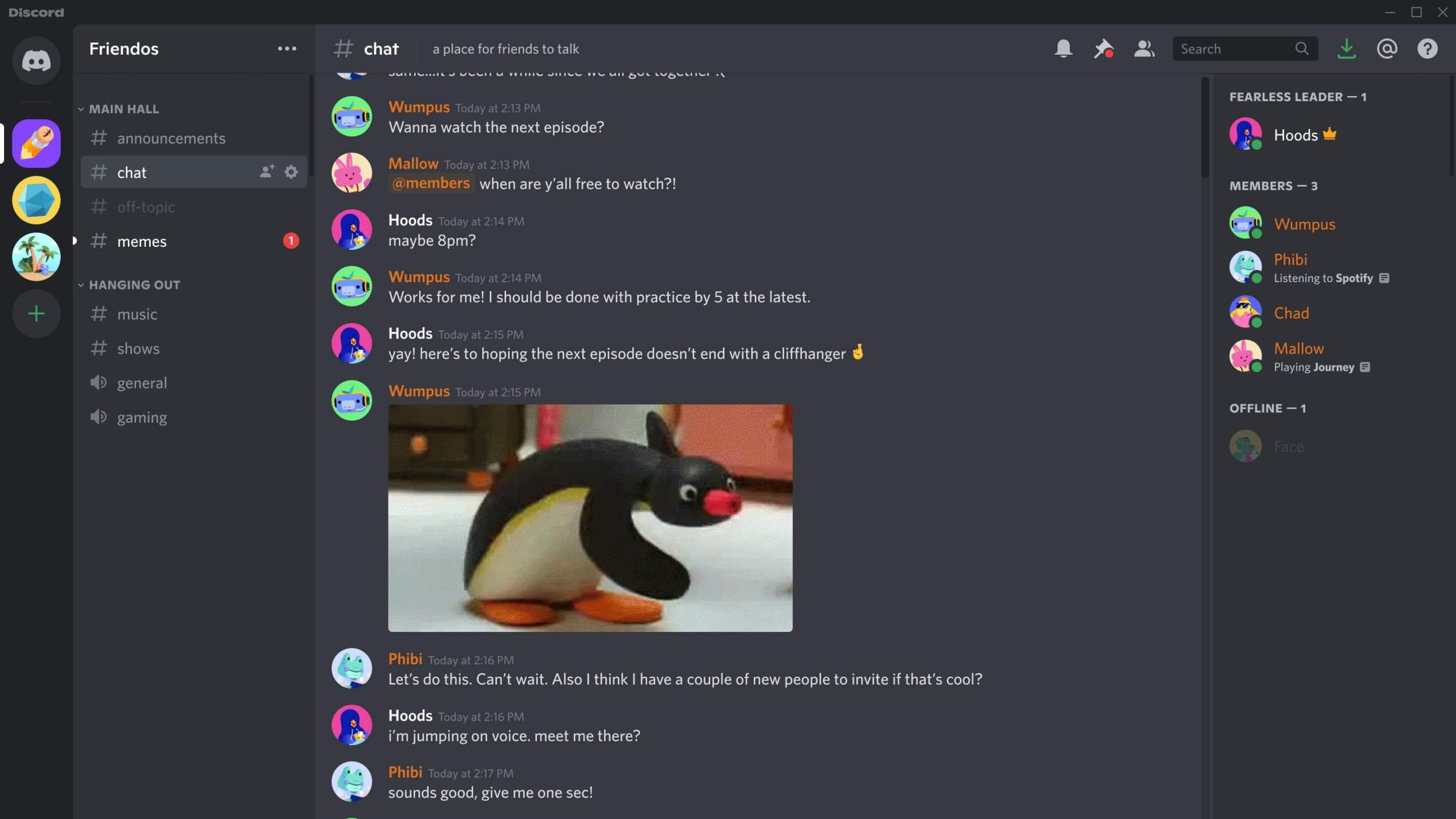
Bilgisayara “[acf field=”baslikfilehorse”]” Nasıl Yüklenir?
“[acf field=”baslikfilehorse”]” isimli yazılımı PC ye yüklemek için hazırladığımz resimli anlatıma göz atabilir veya özet olarak aşağıdaki adımları takip edebilirsiniz:
- İndirdiğiniz program dosyasına (genelde EXE uzantılı dosya olur) çift tıklayın
- Açılan pencerede genellikle programın kullanım koşullarını kabul etmeniz istenir. Ekranda Accept veya Kabul Et şeklinde seçenek varsa seçerek işaretleyin yada buton şeklindeyse butona basın.
- Ardından Next yada İleri yazan butona basarak ilerleyin.
- Sponsorlu reklam yazılımı yüklemeyi teklif ederse, reddederek (onay verilen işareti kaldırarak) Next (İleri) yazan butona basıp sonraki ekrana devam edin.
- Farklı bir pencere görürseniz yine Nexte yada İleriye basarak ilerleyin.
- Install yada Yükle yazan buton görürseniz basarak kurulumu başlatın.
- Bir süre sonra kurulum tamamlanınca, Başlat menüsünü açarak biraz önce yüklediğiniz programın simgesine tıklayıp çalıştırabilirsiniz.
Bilgisayardan “[acf field=”baslikfilehorse”]” nasıl silinir?
“[acf field=”baslikfilehorse”]” isimli yazılımı PC den silmek için hazırladığımz resimli anlatıma göz atabilir veya özet olarak aşağıdaki adımları takip edebilirsiniz:
- Başlat menüsünü aç
- Arama kutusuna kaldır yazıp klavyeden Entera bas
- Açılan pencerede programı bulup en sağındaki üç noktaya bas
- Açılan menüden Kaldıra bas